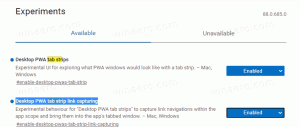Покрените Виндовс 10 у безбедном режиму
Виндовс 10 је наследио опције покретања од Виндовс 8 и долази са истим графичким окружењем за различите задатке везане за опоравак. Због тога је Сафе режим подразумевано скривен у корист мотора за аутоматску поправку који се испоручује са новим ОС-ом. Ако Виндовс 10 не успе да се покрене, покреће аутоматски режим поправке и покушава сам да анализира и реши проблеме при покретању без ваше помоћи и без питања које ће акције предузети. Ако сматрате да треба да покренете Виндовс 10 у безбедном режиму, нпр. да бисте решили неке проблеме са драјверима и апликацијама, ево упутстава о томе како да приступите безбедном режиму.
Реклама
Како покренути Виндовс 10 у безбедном режиму и приступити опцијама Ф8 када се не покреће нормално
Постоје најмање две опције које вам омогућавају да покренете Виндовс 10 у безбедном режиму. Хајдемо дубље.
Покрените Виндовс 10 у безбедном режиму преко опција за решавање проблема окружења за опоравак
- Боот инто Опције за решавање проблема. На екрану ће се појавити следећи екран:

- Кликните на икону Решавање проблема.
- Затим кликните на икону Напредне опције:

- На следећем екрану кликните на икону опција покретања:

- Кликните на дугме Рестарт и ваш рачунар ће се поново покренути:

- Након поновног покретања, видећете екран са подешавањима покретања:

Да бисте ушли у безбедни режим, притисните одговарајући функцијски тастер, односно Ф4.
Ти си готов.
Савет: Можете покренути Виндовс 10 у безбедном режиму на овај начин користећи и медијум за покретање, на пример, ако имате УСБ стицк за покретање са Виндовс 10 подешавањем.
Покрените Виндовс 10 у безбедном режиму користећи опцију покретача
Отворите ан повишени командни редак и откуцајте следећу команду:
Бцдедит /сет {боотмгр} дисплаибоотмену да
Ово ће омогућити обичан текстуални мени за покретање. Сада поново покрените Виндовс и будите спремни да притиснете Ф8 пре него што Виндовс почне да се покреће. Након што су провере БИОС-а при самотестирању (ПОСТ) завршене, појавиће се стари добри текстуални мени за покретање: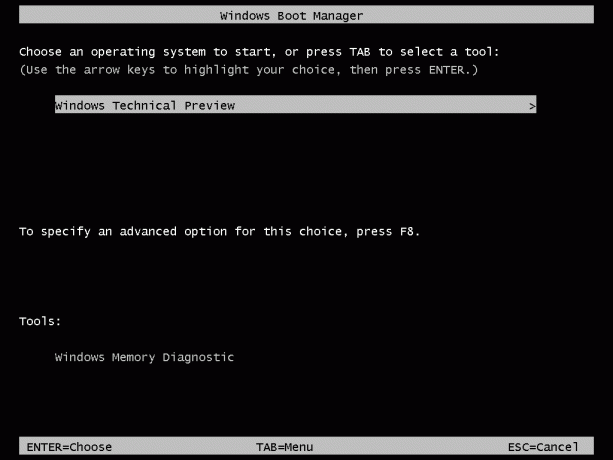
Притисните Ф8 тамо да бисте добили мени за покретање. Изаберите Сафе Моде или Сафе Моде витх Нетворкинг и притисните Ентер. Након што завршите са радом у безбедном режиму, можете да искључите покретач покретања заснован на тексту и да се вратите на графички користећи следећу команду:
Бцдедит /сет {боотмгр} дисплаибоотмену бр
То је то.